-LOVE LOVE LOVE-
AMOR AMOR AMOR
AMOR AMOR AMOR
Mi agradecimiento a Pauline, por permitirme traducir su
tutorial
Merci pour cette belle tutoriel Pauline et votre permission
pour ma traduction
Original aquí:
Mi traducción esta realizada desde PSP X8, pero puedes
realizarla desde otra versión PSP. No obstante, el resultado puede variar
ligeramente, dependiendo de la versión PSP que utilices
Este tutorial, no está permitido copiarlo en otros sitios,
así como mi traducción sin consentimiento de ©Pauline
Los materiales utilizados son propiedad de sus respectivos
autores, no los puedes compartir sin su consentimiento.
Gracias a ell@s por sus creaciones y tubes.
Para ver las capturas, ampliadas, solo haz clik en la imagen
y automáticamente se abrirá a un tamaño mayor.
Después solo tienes que cerrar (X) en la ampliación, para
volver al tutorial
Materiales:
Filtros utilizados:
FM Tiles Tools (Blend emboss)
AP1 innovations
*Graphic Plus (Cross Shadow)
Flaming Pear (Flexify2)
Filter Unlimited
*Bkg Designer Sf10 III (Se Shiver)
Los filtros marcados con (*) puedes utilizarlos, importados
a Unlimited 2.0
1º plano AVP #fcf3ee
2º Plano ARP #403931
***** Comenzamos *****
1.- Abrir una nueva imagen, transparente, de 800 x 650
Formar un gradiente, rectangular con dos colores y pintar la imagen
2.- Capas… Duplicar
Efectos de Deformación… Pixelar (88/ Simétrico activado)
Efectos de bodes… Realzar mas
Cambiar el modo de capa a Luminancia heredada
Opacidad de capa 34
Capas… Duplicar
Complementos… Flaming Pear… Flexify2
4.- Complementos… AP 01 (Innovations)… Lines Silverlining
5.- Copiar y pegar, el tube paisaje (en este caso de Azalee)
después de eliminar la marca de agua o firma
6.- Complementos… FmTiles Tools… Blend emboss (ajustes predeterminados)
7.- Editar… Copiar y pegar, en una capa nueva, el tube de
los enamorados
9.- Ajustar… Nitidez… Enfocar
Cambiar el modo de capa es Superposicion
Opacidad de capa a 65
10.- Capas… Duplicar
Cambiar el modo de capa a Normal
Opacidad de capa a 90
11.- Añadir bordes, simétricos, de 2 pix, en color marron
Añadir bordes, simétricos, de 30 pix, en color blanco
13.- Ajustar… Desenfocar… Desenfoque gaussiano (15)
Complementos… Graphic Plus… Cross Shadow (ajustes por
defecto)
Selecciones… Anular seleccion
14.- Añadir bordes, simétrico, de 2 pix, en color marron
Añadir bordes, simétrico, de 50 pix, en el color claro de
Selecciona este borde y pinta con el mismo gradiente lineal
de antes
15.- Selecciones… Invertir
Efectos 3D… Sombra
16.- Selecciones… Invertir
Efectos de borde… Realzar
Selecciones… Anular seleccion
17.- Aplica el pincel "love", (tamaño 495) en capa
nueva
Situalo como en la imagen final
Efectos 3D… Sombra (2/2/40/4/ #negro)
18.- Copiar y pegar la decoración
Cambiar tamaño a 50%
Ajustar… Nitidez… Enfocar
Efectos 3D… Sombra
Situalo según la imagen final
19.- Capas… Duplicar
Imagen… Espejo… Espejo horizontal (Espejo, en versiones PSP
anteriores )
Imagen… Espejo… Espejo vertical (Voltear, en versiones PSP
anteriores )
Imagen… Añadir bordes, simétrico, de 1 pix, en color marrón
20.- Imagen… Cambiar amaño a 900 pix de ancho (Todas las
capas, desactivado)
21.- Firma tu imagen
Puedes añadir el bling ,si lo deseas
o la animación corazones rosados Simone anim-
para crear la animación en
Animation Shop
6 de Enero de 2016
Traduccion original de Yedralina©
Prohibida su distribución sin mi consentimiento y el de ©Pauline
©2005-2016 Yedralina©







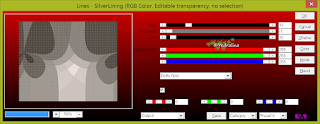







No hay comentarios:
Publicar un comentario